
এই উপাদান - 3 কার্যকর তথ্য পুনরুদ্ধার প্রোগ্রাম সম্পর্কে ম্যাক OS জন্য, যার মধ্যে প্রথম দুই বিনামূল্যে জন্য ব্যবহার করা যেতে পারে, তৃতীয় আপনি স্ক্যান এবং ফটো, দস্তাবেজ এবং অন্যান্য ফাইল পূর্বরূপ দেখতে পারবেন, কিন্তু আপনি এগুলিকে কেবল লাইসেন্স পর পুনরুদ্ধার করতে পারেন ক্রয় করা হয়। এছাড়া উপযোগী হতে পারে: সেরা তথ্য পুনরুদ্ধার প্রোগ্রাম।
Photorec।
PhotoRec একটি সম্পূর্ণরূপে বিনামূল্যে ম্যাক OS সহ বিভিন্ন প্ল্যাটফর্মের জন্য উপলব্ধ ওপেন সোর্স ডেটা পুনরুদ্ধার করতে প্রোগ্রাম। আর্কাইভ, দস্তাবেজ, ডাটাবেস কিছু ধরনের: উপযোগ নামে কেবল ফটো, কিন্তু ফাইল অন্যান্য অনেক ধরনের পুনরুদ্ধার করতে পারেন সত্ত্বেও। উইন্ডোজ, Linux এবং Mac ফাইল সিস্টেম সমর্থিত (শুধুমাত্র HFS + না APFS)।
ম্যাক অপারেটিং সিস্টেম এর জন্য সংস্করণের একমাত্র সম্ভাব্য অভাব গুই ছাড়া, শুধুমাত্র টার্মিনাল জন্য একটি ইউটিলিটি আকারে পাওয়া যায়। যাইহোক, পুনরুদ্ধার প্রক্রিয়া বেশ সহজ ও খুব কার্যকর।
- অফিসিয়াল সাইট https://www.cgsecurity.org/wiki/testdisk_download থেকে PHOTOREC সঙ্গে সংরক্ষণাগার ডাউনলোড করুন এবং এটি চালানোর (- সুরক্ষা এবং সুরক্ষার Mac এ অজানা অ্যাপ্লিকেশন শুরু করার জন্য আপনি সিস্টেম সেটিংসে পরামিতি পরিবর্তন করার প্রয়োজন হতে পারে)।
- Photoorc স্বয়ংক্রিয়ভাবে সমর্থিত ফাইলের ব্যবস্থা (একটি একক APFS ডিস্ক যে রিপোর্ট ডিস্ক সনাক্ত করা যায়নি হয় Mac এর জন্য) সঙ্গে সংযুক্ত হার্ড ড্রাইভ, ফ্ল্যাশ ড্রাইভ এবং মেমরি কার্ড সনাক্ত করে।
- স্ক্যান করার ডিস্ক নির্বাচন করুন।
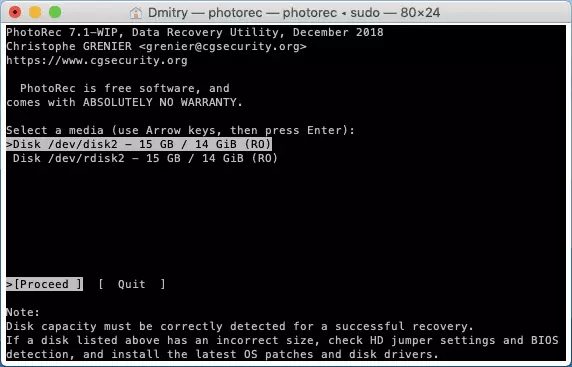
- সম্পূর্ণ ডিস্ক (কোন পার্টিশন, গোটা ডিস্ক) অথবা এটিতে কর বর্তমান অ w স্ক্যান করা হবে কিনা তা নির্বাচন করুন। ফাইলের সহজ মুছে ফেলার - প্রথম বিকল্প বিন্যাস অথবা পার্টিশন গঠন, দ্বিতীয় পরিবর্তন করার পর নির্বাচন করতে হবে।
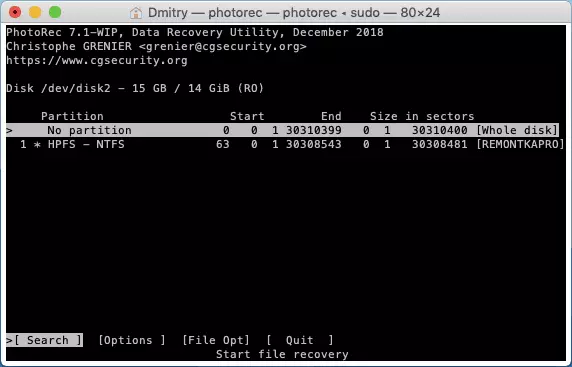
- প্রথম আইটেম 4th ধাপে নির্বাচিত করে থাকেন, তাহলে অনুসন্ধান করতে যা বিভাগে নির্বাচন করুন। (চর্বি, এনটিএফএস, HFS +) ধারা অন্যান্য ধরনের - প্রথম আইটেম লিনাক্স অংশ, দ্বিতীয়।

- আপনার Mac, যেখানে উদ্ধার ডেটা সংরক্ষণ করার ফোল্ডারে উল্লেখ করুন। একই ড্রাইভে যা থেকে পুনরুদ্ধারের তৈরি করা হয় তাদের রক্ষা করবেন না।

- পুনরুদ্ধার প্রক্রিয়া জন্য অপেক্ষা করুন।

এর ফলে, ফোল্ডার 6 ষ্ঠ ধাপ উল্লিখিত, আপনি প্রোগ্রাম দ্বারা উদ্ধার ফাইল পাবেন। PhotoRec 7 তথ্য পুনরুদ্ধার - একটি গ্রাফিকাল ইন্টারফেসের সাথে উইন্ডোতে একই প্রোগ্রাম ব্যবহার করা হয়।

উপরন্তু, সংরক্ষণাগার অন্য প্রোগ্রাম রয়েছে - TestDisk ফর্ম্যাটিং পর হারিয়ে পার্টিশন একটি ডিস্ক, ফ্ল্যাশ ড্রাইভ বা মেমরি কার্ডে (তাদের ডেটা সহ) পুনঃস্থাপন ডিজাইন, ফাইল সিস্টেম ক্ষতিগ্রস্ত এলোমেলোভাবে পার্টিশন মোছা হচ্ছে।
ম্যাক অপারেটিং সিস্টেম এর জন্য DMDE
DMDE বিনামূল্যের এবং অর্থের বিনিময়ে সংস্করণ পাওয়া যায়, কিন্তু প্রোগ্রাম মুক্ত সংস্করণ সীমাবদ্ধতা যেমন যে তারা সম্ভবত অপসারণ বা বিন্যাস পর ফটো, দস্তাবেজ বা অন্যান্য ফাইল পুনরুদ্ধার করতে স্বাভাবিক বাড়িতে ব্যবহারের সঙ্গে সাধারণ ব্যবহারকারী লক্ষ্য করা হবে। প্রোগ্রাম চর্বি, EXFAT, HFS এবং EXTFS, NTFS ফাইল সিস্টেম সমর্থন করে।

একটি DMDE সাহায্যে, আপনার কাছে, ড্রাইভে হারিয়ে পার্টিশন পুনরুদ্ধার তাই সম্পূর্ণ স্ক্যান সম্পূর্ণ নির্বাচিত ফাইলগুলি পুনঃস্থাপন হতে পারে।

DMDE এবং ব্যবহার যেখানে উপাদানে প্রোগ্রাম ডাউনলোড সম্পর্কে বিবরণ: DMDE ডাটা পুনরুদ্ধার (Windows এর জন্য একটি সংস্করণ বর্ণনা করা হয়েছে, কিন্তু প্রক্রিয়া ম্যাক OS ভিন্ন করে না)।
ডিস্ক ড্রিল।
ডিস্ক ড্রিল ম্যাক OS সবচেয়ে জনপ্রিয় তথ্য পুনরুদ্ধার প্রোগ্রাম এক একই সময়ে, বেশ কার্যকর এবং,। দুর্ভাগ্যবশত, অর্থ প্রদান: বিনামূল্যে আপনি ড্রাইভ স্ক্যান করতে পারে এবং (পূর্বরূপ সমর্থন করে) কিছু দেখতে ফাইল পাওয়া যায়নি, কিন্তু তাদের সংরক্ষণ করুন - আর। অন্যান্য তালিকাভুক্ত প্রোগ্রাম থেকে পৃথক, ডিস্ক ড্রিল APFS ফাইল সিস্টেম (যে, তত্ত্বগতভাবে সাহায্য সর্বশেষ ম্যাক OS সংস্করণ সিস্টেম ডিস্ক থেকে ডেটা পুনরুদ্ধার করতে পারেন) সমর্থন করে।
বিভিন্ন ফাইল সিস্টেম থাকা ফাইলগুলির জন্য অনুসন্ধান এটিকে একটি ড্রাইভ নির্বাচন করুন এবং "অনুসন্ধান" এ ক্লিক করুন যথেষ্ট, তা অবিলম্বে উভয় দ্রুত এবং গভীর স্ক্যানিং পরিচালনা করা হবে, এবং: প্রোগ্রাম ব্যবহারের কোনো বিশেষ দক্ষতা পরোক্ষভাবে না। যদি প্রয়োজন হয় তাহলে, আপনি পরামিতি স্ক্যান পরিবর্তন করতে পারেন কিন্তু বেশিরভাগ ক্ষেত্রেই এটা প্রয়োজনীয় ছাড়া হয়। দয়া করে মনে রাখবেন ডিস্ক ড্রিল এছাড়াও iPhone ও iPad ব্যাকআপ থেকে তথ্য পুনরুদ্ধার করতে পারেন।
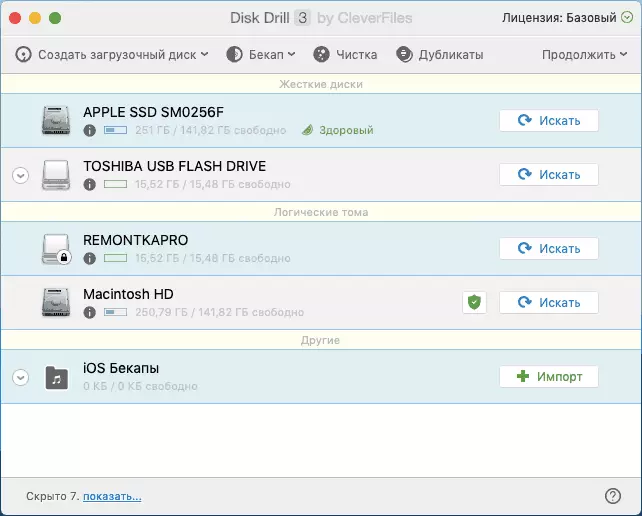
ফাইল অনুসন্ধান প্রক্রিয়ার সময় ইতিমধ্যে, আপনি দেখতে পারেন, কি পাওয়া যায়নি সেইসাথে অগ্রগতির সংরক্ষণের সঙ্গে স্ক্যানিং প্রক্রিয়া বন্ধ।

ফাইল অনুসন্ধানের সমাপ্তির পরে, আপনি, আকাঙ্ক্ষিত নির্বাচন করুন ও একটি লাইসেন্স এর প্রাপ্যতা সাপেক্ষে তাদের পুনঃস্থাপন করতে হবে। মধ্যে রাশিয়ান অফিসিয়াল সাইট ডিস্ক ড্রিল - https://www.cleverfiles.com/ru/
আপনি যদি Mac OS জন্য কোন অতিরিক্ত তথ্য পুনরুদ্ধার সরঞ্জাম পরামর্শ দিতে পারেন? - আপনার মন্তব্য কাজে লাগবে।
